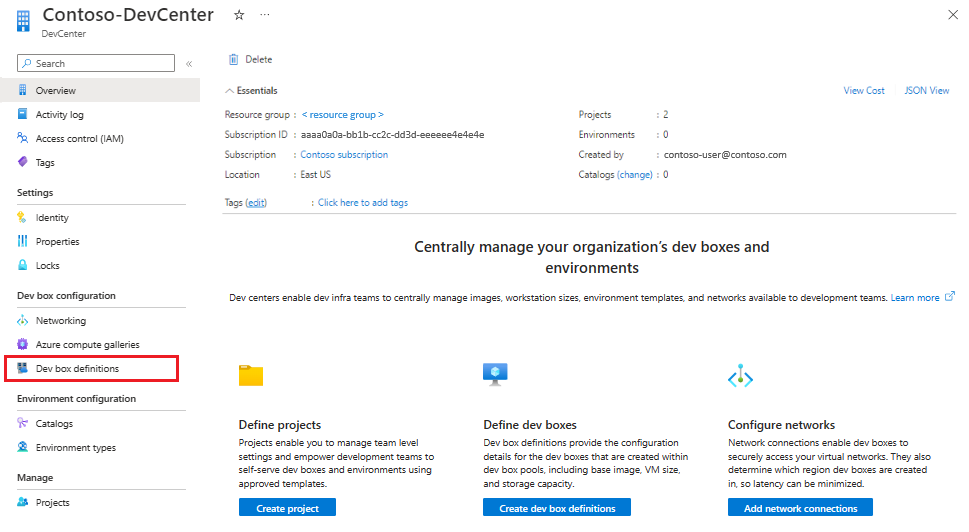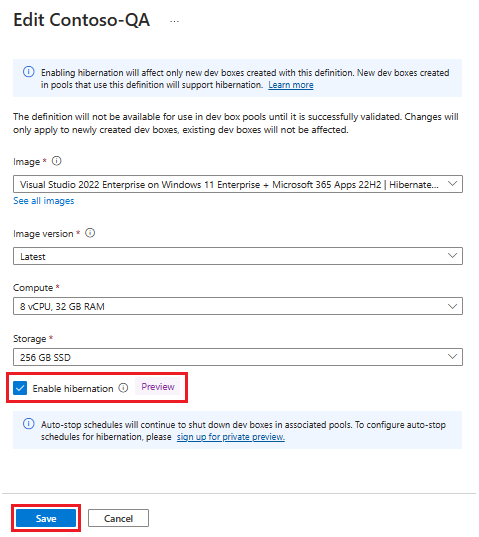Konfigurace hibernace v Microsoft Dev Boxu
V tomto článku se dozvíte, jak povolit a zakázat hibernaci v Microsoft Dev Boxu. Hibernaci řídíte na úrovni definice vývojového rámečku a na úrovni definice vývojového pole.
Hibernace vývojových polí na konci pracovního dne vám může pomoct ušetřit podstatnou část nákladů na virtuální počítač. Eliminuje potřebu, aby vývojáři vypnuli svůj vývojový box a ztratili otevřená okna a aplikace.
S uvedením verze Dev Box Hibernation (Preview) můžete tuto funkci povolit na nových vývojových polích a hibernaci a obnovit je. Tato funkce poskytuje pohodlný způsob správy vývojových polí při zachování pracovního prostředí.
Existují tři kroky pro povolení hibernace:
- Povolení hibernace na imagi vývojového pole
- Povolení hibernace v definici vývojového pole
- Automatizace hibernace fondů vývojových polí pomocí plánů automatického zastavení nebo zastavení při odpojení RDP
Důležité
Režim hibernace Dev Boxu je aktuálně ve verzi PREVIEW. Další informace o stavu Preview najdete v dodatečných podmínkách použití pro Microsoft Azure Preview. Dokument definuje právní podmínky, které se vztahují na funkce Azure, které jsou v beta verzi, preview nebo jinak ještě nejsou vydané v obecné dostupnosti.
Důležité informace o hibernacích imagí s podporou hibernace
Než ve vývojovém poli povolíte hibernaci, projděte si následující důležité informace o imagích s podporou hibernace.
V současné době podporují hibernaci dvě skladové položky: 8 a 16 skladových položek vCPU. Skladové položky 32 vCPU v současné době nepodporují hibernaci.
Hibernaci můžete povolit jenom u nových vývojových polí vytvořených s definicemi vývojových polí s podporou hibernace. U existujících vývojových polí není možné povolit hibernaci.
Vývojové pole můžete hibernace provádět pouze pomocí portálu pro vývojáře Microsoftu, Azure CLI, PowerShellu, sad SDK a rozhraní REST API. Hibernace z vývojového pole ve Windows není podporovaná.
Pokud pracujete s imagí Azure Marketplace, doporučujeme použít image visual studia pro vývojové boxy.
Image Optimalizace operačního systému Windows 11 Enterprise CloudPC + OS obsahuje optimalizovaná nastavení napájení a nejde je použít s hibernací.
Po povolení hibernace nemůžete tuto funkci v daném vývojovém poli zakázat. Podporu hibernace ale můžete zakázat v definici vývojového pole, aby vývojová pole vytvořená v budoucnu neměla hibernaci.
Pokud chcete povolit hibernaci, musíte povolit vnořenou virtualizaci v operačním systému Windows. Pokud v imagi DevBoxu není povolená funkce Platforma virtuálního počítače, DevBox automaticky povolí vnořenou virtualizaci, pokud se rozhodnete povolit hibernaci.
Hibernace nepodporuje funkce integrity kódu chráněného hypervisorem (HVCI) ani integrity paměti. Dev Box tuto funkci automaticky zakáže.
Plány automatického zastavení budou hibernace Dev Boxes, které byly vytvořeny po povolení hibernace v přidružené definici Dev Boxu. Vývojová pole vytvořená před povolením hibernace v definici Dev Boxu se budou dál vypínat.
Poznámka:
Funkce pro naplánování vývojových polí na režim hibernace je automaticky dostupná jako veřejná verze Preview. Další informace o oznámení najdete v Microsoft Dev Boxu – Plány automatického režimu hibernace Ve verzi Preview.
Nastavení nekompatibilní s hibernací
Následující nastavení jsou známá jako nekompatibilní s hibernací a nejsou podporovaná pro scénáře hibernace:
Integrita paměti / Integrita kódu hypervisoru
Zakázání integrity paměti nebo integrity kódu hypervisoru:
- Ve Windows nabídka Start vyhledejte a otevřete Zabezpečení Windows.
- Přejděte na Zabezpečení zařízení.
- V části Izolace jádra vyberte podrobnosti o izolaci jádra.
- V části Integrita paměti nastavte přepínač na Vypnuto.
Po změně tohoto nastavení musíte počítač restartovat.
Funkce založené na virtuálním zabezpečeném režimu hosta bez povolené vnořené virtualizace
Povolení vnořené virtualizace:
- V nabídka Start vyhledejte funkci Zapnout nebo vypnout.
- V dialogovém okně zaškrtněte políčko Platforma virtuálního počítače.
- Výběrem možnosti OK uložte změny nastavení.
Povolení hibernace na imagi vývojového pole
Pokud plánujete použít vlastní image z galerie výpočetních prostředků Azure, musíte při vytváření nové image povolit možnosti hibernace. U existujících imagí není možné povolit hibernaci.
Poznámka:
Image sady Visual Studio a Microsoft 365, které Microsoft Dev Box poskytuje na Azure Marketplace, jsou už nakonfigurované tak, aby podporovaly hibernaci. U těchto obrázků nemusíte povolovat hibernaci, jsou připravení k použití.
Pokud chcete povolit možnosti hibernace, nastavte IsHibernateSupported příznak při true vytváření image:
az sig image-definition create
--resource-group <resourceGroupName> --gallery-name <galleryName> --gallery-image-definition <imageName> --location <location>
--publisher <publisherName> --offer <offerName> --sku <skuName> --os-type windows --os-state Generalized
--features "IsHibernateSupported=true SecurityType=TrustedLaunch" --hyper-v-generation V2
Pokud k vytvoření vlastní image používáte nástroj Sysprep a generalizovaný virtuální počítač, zachyťte image pomocí Azure CLI:
az sig image-version create
--resource-group <resourceGroupName> --gallery-name <galleryName> --gallery-image-definition <imageName>
--gallery-image-version <versionNumber> --virtual-machine <VMResourceId>
Další informace o vytvoření vlastní image najdete v tématu Konfigurace vývojového pole pomocí Azure VM Image Builderu.
Povolení hibernace v definici vývojového pole
V Microsoft Dev Boxu můžete povolit režim hibernace pro novou definici vývojového pole, když definice používá vlastní image s povoleným režimem hibernace nebo Azure Marketplace. Můžete také aktualizovat existující definici vývojového pole, která používá vlastní image s povoleným režimem hibernace nebo Azure Marketplace.
Všechna nová vývojová pole vytvořená ve fondech vývojových boxů, která používají definici vývojového pole s povolenou hibernací, můžou hibernaci i vypnout. Pokud fond obsahuje vývojová pole vytvořená před povolením hibernace, budou tato vývojová pole nadále podporovat pouze vypnutí.
Microsoft Dev Box ověří podporu hibernace image. Pokud hibernace nejde úspěšně povolit pomocí image, může definice vývojového pole selhat.
Pro definici vývojového pole můžete povolit hibernaci pomocí webu Azure Portal nebo Azure CLI.
Povolení hibernace na webu Azure Portal
Přihlaste se k portálu Azure.
Do vyhledávacího pole zadejte dev center. V seznamu výsledků vyberte Centra vývojářů.
Otevřete centrum pro vývoj obsahující definici vývojového pole, kterou chcete aktualizovat, a pak vyberte definice dev boxu.
Vyberte definici vývojového pole, kterou chcete aktualizovat, a pak vyberte tlačítko upravit (tužka).
Na stránce Upravit definici pole pro vývoj zaškrtněte políčko Povolit hibernaci.
Zvolte Uložit.
Povolení hibernace pomocí Azure CLI
Pokud chcete povolit hibernaci pro definici vývojového pole z Azure CLI, nastavte hibernateSupport příznak na Enabled při vytváření image:
az devcenter admin devbox-definition update
--dev-box-definition-name <devBoxDefinitionName> -–dev-center-name <devCenterName> --resource-group <resourceGroupName> –-hibernateSupport Enabled
Řešení problému
Pokud povolíte režim hibernace v definici Dev Boxu, ale sestavy definic, které hibernace nebylo možné povolit:
- K vygenerování vlastní image doporučujeme použít visual Studio pro Dev Box Marketplace, a to buď přímo, nebo jako základní image.
- Image optimalizace operačního systému Windows + OS obsahuje optimalizovaná nastavení napájení a nejde je použít s hibernací.
- Pokud používáte vlastní image Galerie výpočetních prostředků Azure, před povolením hibernace v definici Dev Boxu povolte hibernaci na imagi Galerie výpočetních prostředků Azure.
- Pokud se v definici nedá povolit hibernace, i když ji povolíte v imagi galerie, bude mít vaše vlastní image pravděpodobně konfiguraci Windows, která brání hibernaci.
Další informace najdete v tématu Nastavení nekompatibilní s hibernací.
Zakázání hibernace v definici vývojového pole
Pokud máte problémy se zřizováním nových virtuálních počítačů po povolení hibernace ve fondu, můžete zakázat hibernaci v definici vývojového pole. Režim hibernace můžete také zakázat, když chcete vrátit nastavení tak, aby se vypnula jenom vývojová pole.
Hibernaci u definice vývojového pole můžete zakázat pomocí webu Azure Portal nebo rozhraní příkazového řádku.
Zakázání hibernace na webu Azure Portal
Přihlaste se k portálu Azure.
Do vyhledávacího pole zadejte dev center. V seznamu výsledků vyberte Centra vývojářů.
Otevřete centrum pro vývoj obsahující definici vývojového pole, kterou chcete aktualizovat, a pak vyberte definice dev boxu.
Vyberte definici vývojového pole, kterou chcete aktualizovat, a pak vyberte tlačítko upravit (tužka).
Na stránce Upravit definici vývojového pole zrušte zaškrtnutí políčka Povolit hibernaci.
Zvolte Uložit.
Zakázání hibernace pomocí Azure CLI
Pokud chcete zakázat hibernaci definice vývojového pole z Azure CLI, nastavte hibernateSupport příznak na Disabled při vytváření image:
az devcenter admin devbox-definition update
--dev-box-definition-name <devBoxDefinitionName> -–dev-center-name <devCenterName> --resource-group <resourceGroupName> –-hibernateSupport Disabled